![Как исправить AirDrop, который не работает на Apple iPhone XR [Руководство по устранению неполадок] 1 Как исправить AirDrop, который не работает на Apple iPhone XR [Руководство по устранению неполадок] 1](/wp-content/uploads/2019/5/kak-ispravit-apple-iphone-xs-kotoryj-ne_1.jpg)
Новые смартфоны теперь способны работать с другими умными гаджетами, такими как умные часы. Среди самых популярных умных часов для устройств iOS появятся, помимо прочего, часы серии Apple, Samsung Gear Sport, Garmine Fenix 5, LG Watch Sport и Motorola Moto 360. Чтобы эти часы работали и синхронизировались с вашим iPhone, они должны быть в паре заранее. После сопряжения вы можете начать синхронизацию данных между вашим iPhone и умными часами. Но иногда между вашим iPhone и умными часами может не работать из-за некоторых факторов, от сбоев программного обеспечения до повреждения оборудования. Но перед назначением обслуживания вы можете попытаться исключить факторы, связанные с программным обеспечением, применяя некоторые обходные пути.
В этом сообщении рассматриваются стандартные процедуры, которые используются для решения соответствующей проблемы на iPhone XS, который по каким-либо причинам не подключается или не соединяется с Apple Watch. Не стесняйтесь обращаться к этому пошаговому руководству всякий раз, когда вам нужна дополнительная помощь в решении той же проблемы. Читайте дальше для более подробных решений.
Для тех, кто ищет решение другой проблемы, посетите нашу страницу устранения неполадок, поскольку мы уже рассмотрели некоторые из наиболее распространенных проблем с этим телефоном. Просмотрите страницу, чтобы найти проблемы, схожие с вашими, и используйте предложенные нами решения. Если они не работают на вас или вам все еще нужна наша помощь, свяжитесь с нами в любое время с помощью нашей анкеты по вопросам iPhone.
Устраните неполадки iPhone XS, которые не будут сочетаться с Apple Watch
Перед устранением неполадок проверьте и убедитесь, что режим полета отключен, а Wi-Fi и Bluetooth включены на iPhone и Apple Watch. Также убедитесь, что на обоих устройствах установлена последняя версия iOS. После подтверждения всех этих реквизитов вы можете продолжить работу и устранить неполадки на обоих устройствах.
Первое решение: перезагрузите iPhone и Apple Watch (программный сброс).
Если раньше вы могли соединить свои iPhone и Apple Watch, а потом вдруг это не сработало, то, скорее всего, это случайный сбой в любой из систем Apple iPhone. Чтобы это исправить, рекомендуется перезагрузить телефон и часы. Вот как перезагрузить / программно сбросить iPhone XS:
- Нажмите и удерживайте кнопку Side / Power и любую из кнопок громкости одновременно в течение нескольких секунд.
- Отпустите кнопки, когда появится команда Slide to Power Off, а затем перетащите ползунок выключения питания вправо.
- Через 30 секунд снова нажмите и удерживайте кнопку питания / сбоку, пока телефон не перезагрузится.
После перезагрузки iPhone перезапустите Apple Watch, чтобы убрать случайные сбои, которые могли остановить его функции сопряжения. Чтобы перезапустить Apple Watch, просто выполните следующие действия:
- Нажмите и удерживайте боковую кнопку, пока не появится слайдер выключения питания.
- Перетащите ползунок выключения питания, чтобы выключить часы.
- Через несколько секунд нажмите и удерживайте боковую кнопку еще раз, пока не увидите логотип Apple.
Подождите, пока оба устройства полностью загрузятся, и повторите попытку сопряжения.
Второе решение: отключить / включить Bluetooth на вашем iPhone XS.
Этот твик также может помочь исключить ошибки из-за поврежденного соединения Bluetooth. Выключение и включение Bluetooth каким-либо образом обновляет систему Bluetooth и устраняет незначительные ошибки сопряжения. Вот как отключить и включить Bluetooth на iPhone XS:
- Зайдите в настройки вашего iPhone-> меню Bluetooth.
- Затем нажмите переключатель Bluetooth, чтобы выключить.
- Когда Bluetooth выключен, перезагрузите iPhone.
- После перезапуска снова включите Bluetooth в меню «Настройки» -> «Bluetooth».
На Apple Watch выполните следующие действия, чтобы выключить и снова включить Bluetooth:
- Нажмите Настройки.
- Нажмите Bluetooth.
- Переключите значок Bluetooth, чтобы отключить функцию на несколько секунд.
- Коснитесь значка, чтобы снова включить Bluetooth, и подождите, пока Apple Watch выполнит поиск ближайших устройств Bluetooth.
Если он видит ваш iPhone, то они должны иметь возможность сопряжения или подключения. Чтобы узнать, действительно ли они это делают, повторите попытку их сопряжения.
Третье решение: включить и выключить режим полета.
Еще одно эффективное решение проблем с беспроводной связью на устройствах iOS — так называемый трюк в режиме полета. Он работает путем простого включения и выключения функции режима полета. Многие пользователи iPhone находят чудеса в этом, когда сталкиваются со случайными проблемами с Wi-Fi или Bluetooth. Следовательно, это не повредит, если вы попробуете в этот раз и посмотрите, как это работает:
- Зайдите в настройки вашего iPhone-> Режим полета.
- Нажмите переключатель рядом, чтобы включить режим полета. Это отключит все беспроводные радиостанции на телефоне.
- Когда режим полета включен, перезапустите / перезапустите iPhone XS.
- Как только ваш телефон загрузится, вернитесь в меню «Настройки» -> «Режим полета».
- Затем переключите переключатель, чтобы снова выключить режим полета. Все беспроводные функции затем снова включаются.
Сделайте то же самое со своими Apple Watch, чтобы убрать мелкие ошибки, влияющие на беспроводные функции часов. После выполнения этого трюка перезапустите оба устройства, а затем повторите попытку их сопряжения, когда они будут полностью готовы.
Четвертое решение: сброс настроек сети на вашем iPhone и Apple Watch.
Связанные с сетью проблемы в целом часто решаются путем сброса сети. Это может быть необходимо, если проблема связана с некоторыми сетевыми ошибками, такими как неверные параметры и сетевые настройки телефона или Apple watch. Чтобы сбросить настройки сети на iphone XS, выполните следующие действия:
- На главном экране нажмите «Настройки».
- Выберите General.
- Прокрутите вниз и коснитесь Сброс.
- Выберите опцию Сброс настроек сети. Это удалит ваши текущие настройки сети, включая сети Wi-Fi и соединения Bluetooth.
- Введите пароль вашего устройства, когда вас попросят продолжить.
- Нажмите на опцию, чтобы подтвердить сброс настроек сети.
- Чтобы сбросить сетевые параметры и настройки на Apple Watch, перейдите в меню «Настройки» -> «Основные» -> «Сброс», затем выберите «Сбросить настройки сети» из указанных параметров.
После сброса настройки сети по умолчанию и настройки восстанавливаются. Чтобы использовать онлайн-приложения и услуги, подключите iPhone к сети Wi-Fi или сотовой связи. Также убедитесь, что Bluetooth включен.
После активации всех беспроводных функций попробуйте снова подключить Apple Watch и iPhone XS и посмотреть, работает ли это.
Пятое решение: удалите сопряжение, затем снова подключите устройства.
Если ни один из предыдущих методов не сработает, то следующим вариантом будет удаление сопряжения или отключение вашего iPhone XS и Apple Watch. Текущее соединение может быть повреждено и, следовательно, больше не работает. Это означает, что вам придется снова подключать устройства. Но прежде чем сделать это, вам нужно сначала их разорвать.
Выполните следующие действия, чтобы отключить Apple Watch и iPhone XS:
- Откройте приложение Apple Watch на своем iPhone.
- Перейдите, а затем нажмите на вкладку «Мои часы».
- Выберите ваши часы в верхней части экрана.
- Нажмите на информацию или значок «i» рядом с Apple Watch, чтобы отменить привязку.
- Выберите опцию «Отключить Apple Watch», затем снова нажмите, чтобы подтвердить.
Дождитесь, пока устройство завершит отключение, затем перейдите к Apple Watch и перезагрузите его, выполнив следующие действия:
- Нажмите на настройки.
- Выберите General.
- Нажмите Сброс.
- Выберите опцию «Удалить все содержимое и настройки».
- Следуйте остальным подсказкам на экране, чтобы завершить процесс сброса.
После отсоединения перезапустите iPhone и Apple Watch, затем выполните следующие действия, чтобы снова подключить их:
- На вашем iPhone XS зайдите в Настройки-> Меню Bluetooth. Убедитесь, что он подключен к Wi-Fi или сотовой связи.
- Включите Bluetooth, чтобы включить эту функцию, если это еще не сделано.
- Затем держите Apple Watch и iPhone XS близко друг к другу. Убедитесь, что ваши часы включены.
- Дождитесь, пока на вашем iPhone появится сообщение «Используйте ваш iPhone для настройки Apple Watch».
- Если вы видите это сообщение, нажмите Продолжить. В противном случае откройте приложение Apple Watch на своем iPhone и выберите вариант «Начать сопряжение».
Держите оба устройства на близком расстоянии до завершения процесса сопряжения.
Обратиться за помощью
Если все остальное не помогает решить проблему, и у вас закончились варианты, вы можете передать проблему в службу поддержки Apple для получения дополнительной помощи и более сложных решений. Вы можете столкнуться с серьезной системной ошибкой на iPhone XS или Apple Watch, которая останавливает их сопряжение. И это то, что вам нужно выяснить и иметь дело с. Вы также можете доставить свои iPhone и Apple Watch в ближайший сервисный центр Apple в вашем регионе, чтобы технический специалист мог внимательно изучить оба устройства на наличие признаков повреждения оборудования.
Я надеюсь, что мы смогли помочь вам решить проблему с вашим устройством. Мы были бы признательны, если бы вы помогли нам распространить информацию, поэтому, пожалуйста, поделитесь этой записью, если вы нашли ее полезной. Большое спасибо за чтение!
- Как исправить проблему Apple iPhone XS на фотографиях, которые пропали без вести после обновления iOS [Руководство по устранению неполадок]
- Как исправить ошибку Skype без звука и ошибок Skype на вашем Apple iPhone XS [Руководство по устранению неполадок]
- Как исправить Apple iPhone XS, который продолжает запрашивать пароль времени экрана после обновления iOS [Руководство по устранению неполадок]
Оцените статью!
![Как исправить iPhone X, который внезапно застрял на пустом или черном экране [Руководство по устранению неполадок]](https://appleb.ru/wp-content/uploads/2020/04/mimiappleb-300x330.png)

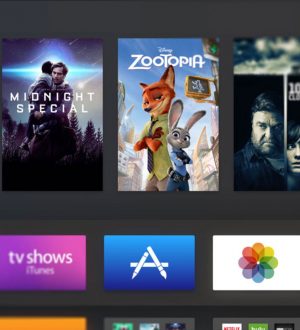
Отправляя сообщение, Вы разрешаете сбор и обработку персональных данных. Политика конфиденциальности.